iPad画面のロックを簡単に解除するための専門ガイド
 更新者 リサ・オウ / 07年2023月16日30:XNUMX
更新者 リサ・オウ / 07年2023月16日30:XNUMXiPadからパスコードを削除する方法を学ぶことに興味がありますか? 今日の忙しい世界では、人々が生活の中で細部を忘れることがあるのは当然です。 その一例がガジェットのパスワードです。 異なるパスコードを持つ複数のデバイスがある場合、特に最近設定したばかりの場合は、少なくとも XNUMX つを忘れる可能性があります。 このような場合、iPad のパスワードを知っているのはおそらくあなただけなので、他の人に頼ることはできません。 したがって、iPad のロックを解除して再度開くにはどうすればよいでしょうか?
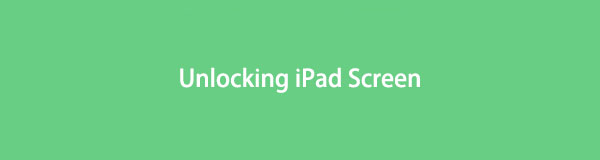
さて、もう安心して、この記事でニーズを満たしてください。 さまざまな Web サイトを訪問しているときに、iPad のロックを簡単に解除するためのいくつかの戦略を見つけました。 その結果、以下の記事で、最も効率的でありながら最もアクセスしやすい 4 つの方法をまとめることができました。 また、ロック解除テクニックとその説明以外に、この投稿には iPad で各プロセスを操作するための正しい手順も含まれています。 iPad の画面のロックを正常に解除するには、今すぐ続行してチェックしてください。

ガイド一覧
パート 1. FoneLab iOS Unlocker で iPad のロックを解除する
FoneLab iOS ロック解除ツール これは、iPad やその他の iOS デバイスに最適なロック解除ツールについて議論するときに最もよく出てくるツールの 4 つです。 このプログラムを使用すると、ロックされた iPad の 6 桁または XNUMX 桁のパスワードをすばやく消去できます。 FoneLab iOS ロック解除 パスコードをバイパスします by iPhone 上のすべてをクリアする、iPadのパフォーマンスに影響を与える不要なジャンクも含まれます。 したがって、デバイスが壊れている、応答しない、無効になっているなどの場合でも、パスワードを削除することができます。さらに、このロック解除ツールは、Apple ID やスクリーンタイム制限パスワードなど、デバイス上の他のパスワードにも機能します。
FoneLabは、iPhone画面のロック解除、Apple IDまたはそのパスワードの削除、画面時間または制限パスコードの削除を秒単位で支援します。
- iPhone画面のロック解除に役立ちます。
- Apple IDまたはそのパスワードを削除します。
- スクリーンタイムまたは制限パスコードを秒単位で削除します。
iPad からパスコードを削除する方法の例として、以下の手間のかからないプロセスを参照してください。 FoneLab iOS ロック解除ツール:
ステップ 1FoneLab iOS Unlocker Webページにアクセスし、見つかるまで探索してください。 無料ダウンロード タブ。 クリックすると、インストーラー ファイルが数秒でデバイスに保存されます。 Windows を実行している場合、インストールを実行するには、事前にロック解除ツールによるデバイスへの変更を許可する必要があります。 手順が完了すると、コンピューター上でツールを起動して実行できるようになります。
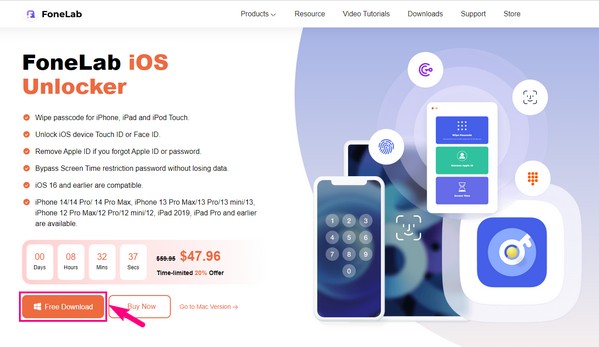
ステップ 2FoneLab iOS Unlockerのメインインターフェイスは、Apple IDの削除、スクリーンタイム、パスコードのワイプという主な機能で構成されます。 これらはすべて、削除する必要があるロックに応じて、さまざまな方法で役立ちます。 を選択してください パスコードをワイプ この場合、iOS デバイスのロック画面が削除されるため、上部のボックスをクリックします。
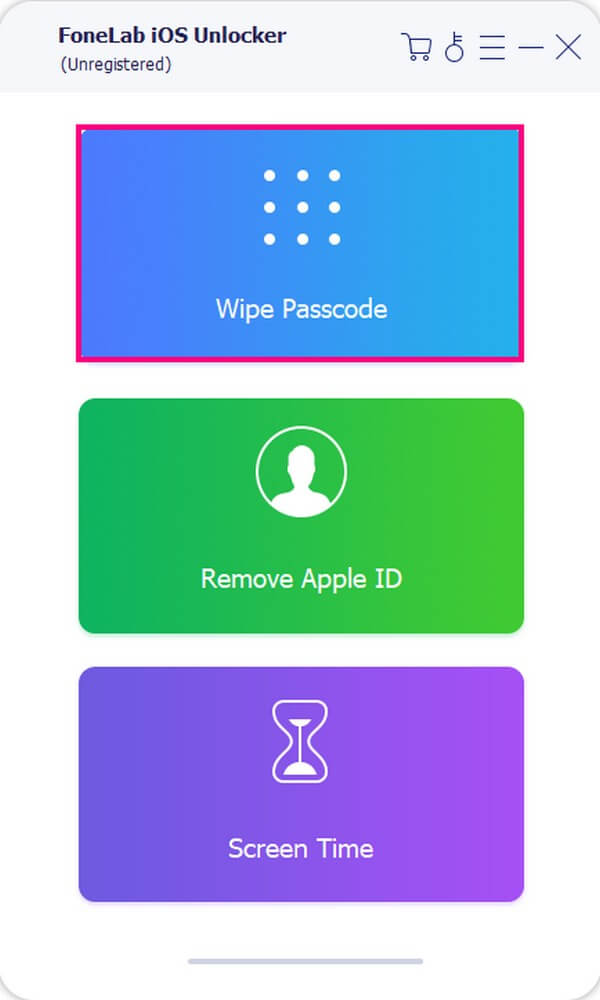
ステップ 3次に、ヒットする必要があります 開始 次のインターフェイスで、USB コードを使用して iPad をコンピュータに接続します。 接続に必要なプロンプトに従ってください。これにより、プログラムが iPad の操作にアクセスできるようになります。 その後、 をクリックして表示されるデバイス情報を確認します。 開始 iOS バージョン情報の下のタブ。
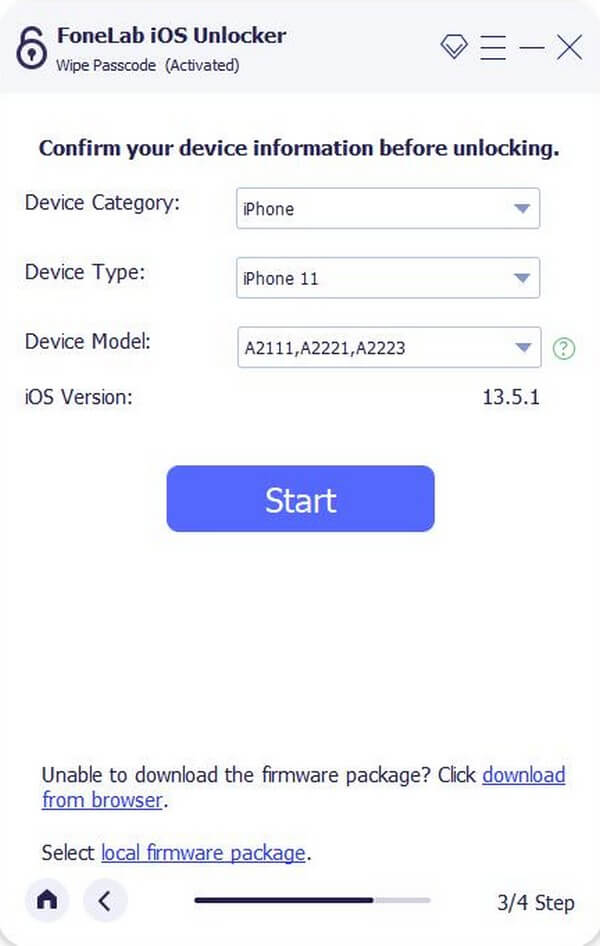
ステップ 4前の手順により、プログラムはロック解除確認インターフェイスに進みます。 次のステップに進む前に、画面の下部にある警告を読むことが重要です。 書かれたすべての情報に問題がない場合は、次のように入力します。 0000 フィールド内で、その横にあるロック解除ボタンを押して iPad のロックを解除します。
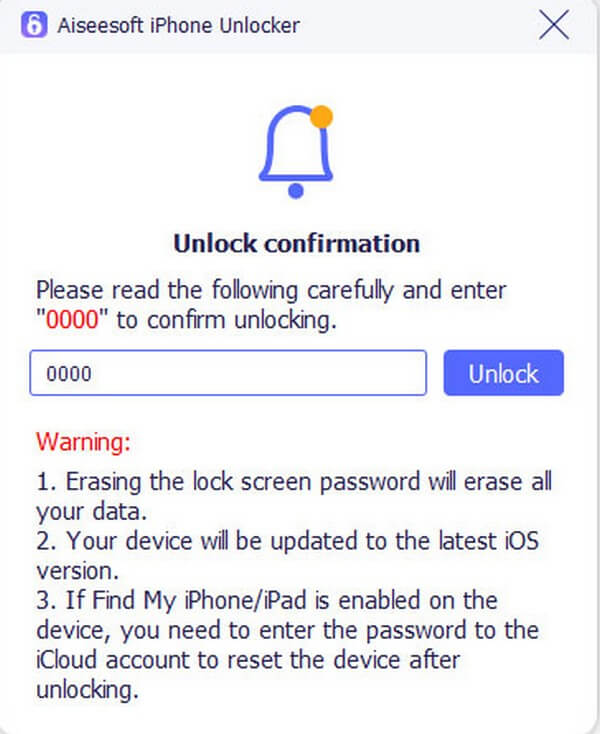
FoneLabは、iPhone画面のロック解除、Apple IDまたはそのパスワードの削除、画面時間または制限パスコードの削除を秒単位で支援します。
- iPhone画面のロック解除に役立ちます。
- Apple IDまたはそのパスワードを削除します。
- スクリーンタイムまたは制限パスコードを秒単位で削除します。
パート 2.「Find My App」を使用して iPad のロックを解除する
Find My は、iPad およびその他の Apple デバイス ユーザー向けの特化したアプリです。 このアプリは、デバイスの位置を追跡できる地図を提供します。 したがって、デバイスがどこにも見つからない場合でも利用できます。 パスワードを忘れた場合にiPadのロックを解除する機能もあります。 デバイス消去機能により、これを効率的に行うことができます。
「探す」アプリを使用してコンピュータを使わずに iPad のパスコードのロックを解除する方法を決定するには、以下の明確なガイドラインに従ってください。
ステップ 1iPad で「探す」アプリにアクセスします。 ただし、iPad がロックされている場合は、iPhone などの他の iOS デバイスを使用することができます。 次に、デバイス上でアプリを実行します。
ステップ 2にログインします。 私を探す Apple ID と iCloud パスワードを入力してアプリを起動します。 画面の左下部分で [デバイス] タブをタップし、デバイスでアクティブ化されているデバイスを表示します。 私を探す アプリ。
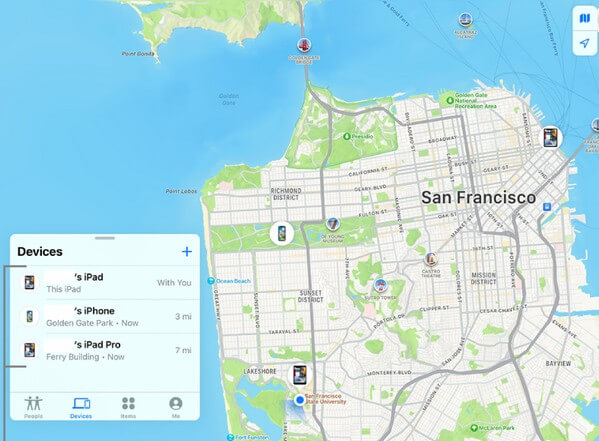
ステップ 3デバイスのリストからロックを解除したいiPadをタップします。 その後、 このデバイスを消去 オプションを選択してタップします。 次に、クリックして決定を確認します。 Continue プロンプトで。
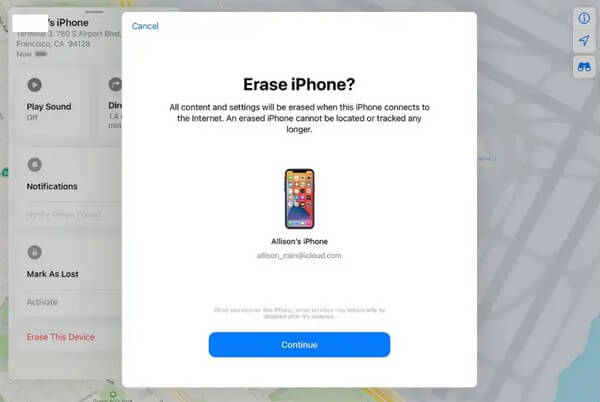
ステップ 4その後、新しいデバイスが手に入り、iPad 上のすべてのデータが消去されます。 iPad のロックを解除し、通常どおりにセットアップします。
この戦略は、iPad で「探す」機能が有効になっている場合にのみ選択できることに注意してください。 そうしないと、アプリや Web サイトでデバイスを操作することさえできなくなります。
パート 3. iCloud 経由で iPad のロックを解除する 公式サイト
Apple がユーザーに提供するもう XNUMX つのサービスは iCloud です。 いくつかの機能を操作できますが、主な用途は iPad データの保存です。 ただし、前の方法と同様に、このサービスを使用して iPad を消去し、パスワードを忘れた場合にデバイスのロックを解除することもできます。
コンピューターや iTunes を使わずに iCloud 経由で iPad パスコードのロックを解除する方法については、以下の簡単な手順に従ってください。
ステップ 1iCloud の公式 Web ページにアクセスし、Apple ID とパスワードを入力してログインします。iCloud の機能が表示されたら、 私を探す のアイコンをクリックします。
ステップ 2デバイスのリストを表示したら、ロックを解除する iPad を見つけて選択します。 その後、クリックしてください iPadを消去する 選択したオプションを確認して、デバイスを削除してロックを解除します。

同様に、「探す」機能が有効になっている場合は、iPad がパスコードとともに削除されることが予想されます。 また、この方法では端末のデータもすべて消去されます。
FoneLabは、iPhone画面のロック解除、Apple IDまたはそのパスワードの削除、画面時間または制限パスコードの削除を秒単位で支援します。
- iPhone画面のロック解除に役立ちます。
- Apple IDまたはそのパスワードを削除します。
- スクリーンタイムまたは制限パスコードを秒単位で削除します。
パート 4. リカバリモードを通じて iPad のロックを解除する
一方、iPad をリカバリモードにすることも、デバイスのロックを解除するのに役立ちます。 このデバイス モードは、iPad およびその他の Apple デバイスで問題が突然発生した場合のフェールセーフ機能です。 リカバリモードに入ると、iPad のパスコードをバイパスし、いくつかの問題を解決できる可能性があります。
リカバリモードを通じて iPad mini のロックを解除する方法については、以下の簡単な手順に従ってください。
ステップ 1iPad を Lightning ケーブルでコンピュータに接続する前に、コンピュータに iTunes をインストールして実行します。 iPad のホームボタンを押してリカバリモードに入ります。 出力 & ホーム キーを同時に押す。
注: 同じ手順で、代わりに新しい macOS で Finder を使用できます。
ステップ 2iPad にホームボタンがない場合は、親指でホームボタンを押します。 上巻 キー、次に ダウンボリューム すぐにキーを押します。 次に親指で押し込みます 出力 キーを押しますが、画面がオフになるまで待ちます。 手を放す前に、Apple ロゴとリカバリ画面を表示してください。
ステップ 3最後に、iPad を復元し、デバイスのロックが正常に解除されるまで待機します。
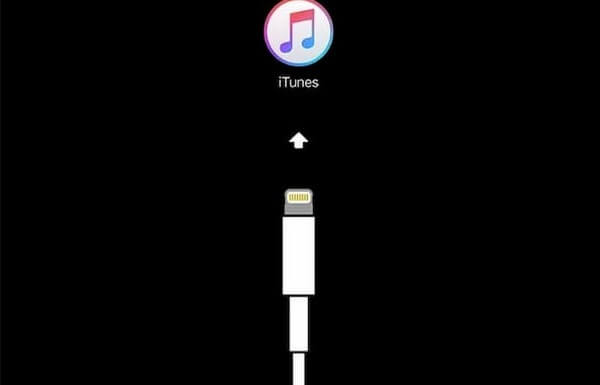
パート 5. iPad のロック解除に関する FAQ
iPadがスライドしてロックが解除されないように修正する方法は?
押しながら 出力 & ホーム 同時に7秒間ボタンを押します。 iPadの再起動が開始されたら、リリースします 出力 ボタン。次のことがわかります。 冷凍iPad 画面はバイパスされます。
Apple IDを修正する方法を使用してこのiPadのロックを解除することはできませんか?
ロックされたiPadを修正するには、AppleIDとパスワードを入力する必要があります。 通知を受け取ったときは、間違ったAppleIDを入力したことを意味します。 iPadはアクティベーションロックされています。 この間、あなたはする必要があります Apple IDのロックを解除 最初。 または、iTunesとリカバリモードを使用して、ロックされたiPadからパスワードを削除することもできます。
iPadの画面ロックを無効にする方法は?
画面ロックを無効にしたり変更したりする場合でも、 設定 アプリ。 選択する フェイスIDとパスコード or タッチIDとパスコード。 元のパスコードを入力します。 後で、パスコードをオフにしたり、iPadのパスワードを変更したりできます。
iTunesを使わずにiPadをリカバリモードにできますか?
いいえ、できません。 iPad または他の iOS デバイスでリカバリモードに入ると、コンピュータ上で iTunes が自動的に実行されます。
iPadの画面ロックは設定でリセットすれば解除できるのでしょうか?
はい、できます。 ただし、設定で iPad のパスワードをリセットするには、iPad のパスワードを覚えておく必要があります。 iPadをリセットする他の方法もありますが、それを実行したい場合は、 設定、プロセス中にパスワードを入力する必要があります。 代わりに、上記の方法からより効率的な方法を選択してください。 詳細な手順がすでに記載されているため、iPad のロックを解除する際に複雑な作業は必要ありません。
iPad からロックアウトされると、通信、ゲーム、ストリーミングなどのさまざまなアクティビティができなくなります。 したがって、次のような最もアクセスしやすい方法で今すぐ iPad のロックを解除してください。 FoneLab iOS ロック解除ツール.
FoneLabは、iPhone画面のロック解除、Apple IDまたはそのパスワードの削除、画面時間または制限パスコードの削除を秒単位で支援します。
- iPhone画面のロック解除に役立ちます。
- Apple IDまたはそのパスワードを削除します。
- スクリーンタイムまたは制限パスコードを秒単位で削除します。
